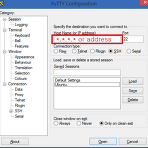 Ubuntu PuTTY(터미널)를 통한 SSH 접속 환경 구성하기
Ubuntu PuTTY(터미널)를 통한 SSH 접속 환경 구성하기
Ubuntu에 SSH 서버를 설치하고, PuTTY를 이용하여 터미널 접속하는 방법을 간단하게 설명하겠습니다. SSH? 출처 : 네이버 지식백과 : http://terms.naver.com/entry.nhn?docId=837917&cid=2959&categoryId=2959 SSH는 secure shell의 약자로 공개 키 암호 방식을 사용하여 원격지 시스템과 암호화된 메시지를 전송할 수 있는 시스템을 말합니다. 암호화된 메시지를 주고 받기에 보다 안전한 메시지 송/수신이 가능합니다. Ubuntu에 SSH 설치Ubuntu에 ssh 설치는 간단하게 아래 한줄이면 ssh 설치가 가능합니다.sudo apt-get install ssh 설치가 완료된 ssh는 별도로 설정하지 않아도 기본 22번 포트로 설정되어 있..
 Ubuntu에 oracle java 6, java 7 설치하기
Ubuntu에 oracle java 6, java 7 설치하기
Ubuntu에서 java를 설치하는 방법을 간단하게 소개합니다. 기존 sun사의 java에서 oracle로 변경되면서 java 설치 방법이 변경되었고, 기본 패키지로 설치가 불가능합니다. 기본 패키지로 설치시에는 open jdk 설치가 가능합니다. open-jdk를 설치할 경우 호환이 안되는 부분이 간혹 발생하여 oracle의 java를 설치합니다. java6과 java7의 설치와 주 버전 선택방법까지 알아보겠습니다. java 설치 java는 repository를 별도로 추가하여 설치가 가능하며, 아래 명령어를 터미널에 입력하면 java 6과 java 7을 설치할 수 있습니다.sudo add-apt-repository ppa:webupd8team/java java 6과 java 7을 아래 명령어로 각각 ..
 모바일 크롬 브라우저에서 현재 웹페이지 PDF로 저장하기
모바일 크롬 브라우저에서 현재 웹페이지 PDF로 저장하기
모바일 크롬 브라우저를 사용하면 현재 보는 웹 페이지를 PDF로 저장할 수 있습니다. 간단한 방법으로 PDF 프린트를 이용할 수 있는데 그 방법을 소개해 드립니다. 저장한 파일은 아쉽게도 텍스트가 그대로 복사되는게 아닌 이미지로 저장되며, Google Drive에만 파일 저장이 가능합니다. 스크린샷 개념의 PDF파일이 필요하시다면 이 방법으로 PDF 문서를 생성해두셔도 좋을것 같습니다. 모바일 크롬 브라우저로 PDF 출력하기 모바일 크롬 브라우저를 이용하여 현재 보고 있는 웹을 PDF로 저장 할 수 있습니다. PDF로 프린트 하는 방법과 Google Drive에 저장하는 방법을 간단하게 살펴보겠습니다. 크롬 브라우저에서 메뉴를 눌러서 프린터 버튼을 선택합니다. 프린터 버튼을 눌러서 현재 보고 있는 페이지..
 iOS 7에서 구글 동기화 설정 방법
iOS 7에서 구글 동기화 설정 방법
Apple 단말기에서 Google 동기화 방법이 변경되어 새로 작성합니다. iOS 7 기준으로 작성되며, 기존글을 수정하였습니다. iOS 7으로 업그레이드 되면서 구글 동기화가 더 쉬워졌더군요. 기존에는 연락처는 따로 동기화 하며, 이메일과 캘린더, 메모를 별도로 추가하여 사용하였으나, iOS 7 부터는 하나의 아이디 로그인만으로 연락처, 이메일, 캘린더, 메모를 한꺼번에 동기화가 가능해졌습니다. 동기화 설정 진행 iOS의 설정을 실행합니다. 설정 메뉴 중 "메일, 연락처, 캘린더"를 선택하고, 오른쪽과 같은 화면에서 "계정 추가" 버튼을 눌러서 새로운 계정을 추가할 수 있습니다. Google 계정과 동기화할 것이므로 Google 아이콘을 눌러서 동기화 설정을 진행하면 됩니다. 이름과 이메일 주소, 비밀..
 Gmail 이미지 항상 보기 옵션 변경 방법
Gmail 이미지 항상 보기 옵션 변경 방법
지메일이 업데이트 되면서 이미지를 항상 뛰우도록 변경이 되었습니다. 이건 모바일/웹 모두에 적용되어 있습니다. 변경하면 이미지 없이 빠르게 이메일 확인이 가능하며, 이미지를 불러오면서 생기는 느려짐과 데이터 사용을 동시에 해결이 가능합니다. 웹과 모바일 모두에 동일한 옵션이 적용되기에 이후에는 사진을 불러올 때 "화면에 표시"를 눌러 활성화 할 수 있게 됩니다. 이 업데이트 이전에는 기본값이 화면에 사진 표시하지 않음 으로 되어 있었으나. 변경되었습니다. 다시 원래대로 돌리는 옵션은 간단하니 차이를 살펴보겠습니다. 웹/모바일 앱에서 설정 변경 웹과 모바일이 모두 연동되므로 한쪽에서 옵션을 변경하면 자동으로 양쪽 모두에 공유되게 됩니다. 우선 웹에서 설정하는 옵션 위치를 확인해보도록 하겠습니다. gmail..
